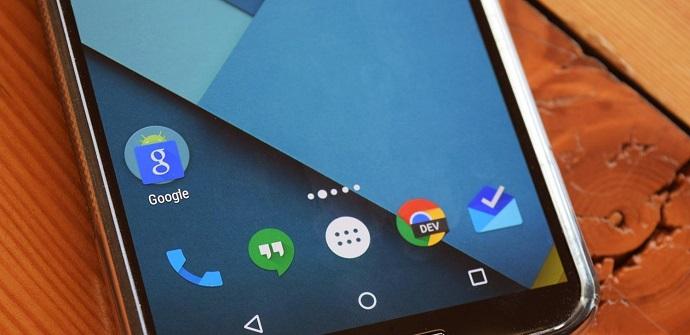Todas las tarjetas de red tienen una dirección, física, o dirección MAC, de 48 bits única que permite identificar a todos los dispositivos conectados a la red. A diferencia de la IP, dirección lógica que identifica los dispositivos de manera lógica y jerárquica dentro de la red, la MAC es única para cada tarjeta de red, por lo que asociando cualquier acción a ella podremos tener el dispositivo siempre localizado, aunque cambie de IP o de configuración. Aprende a cambiar dirección MAC en Linux.
Si, por ejemplo, queremos conectarnos de forma remota a nuestro smartphone desde el ordenador, lo primero que necesitamos saber es la IP del mismo, pero la IP cambia, no es siempre la misma (salvo que la configuremos manualmente), por lo que para ciertas tareas, como configurar nuestro servidor DHCP para que nuestro teléfono reciba siempre una misma IP fija o para permitir (o bloquear) que un dispositivo pueda conectarse a nuestra red, lo que necesitaremos será la MAC, ya que es un valor siempre fijo que no cambia (o no se debe cambiar) y que identifica físicamente a una determinada tarjeta de red. Podéis leer nuestro tutorial sobre configurar el COVR-X1862 en modo router.
Como hemos dicho, esta información no suele necesitarse muy a menudo, por lo que en muchas ocasiones no suele estar a la vista. Por ello, a continuación, os vamos a enseñar cómo podemos consultar fácilmente esta información en cualquier smartphone Android.
Cómo ver la dirección física, o la MAC, de un smartphone Android
Cada versión modificada de Android es única, por lo que puede que los menús, apartados e iconos sean diferentes. Sin embargo, existen dos formas diferentes de ver las direcciones físicas y lógicas que tiene nuestro smartphone Android. Para ello, lo primero que haremos será abrir el menú de Ajustes y, desde allí, acceder a la lista de redes para conectarnos a una. Configurar el router con filtrado MAC es una opción que tenemos.
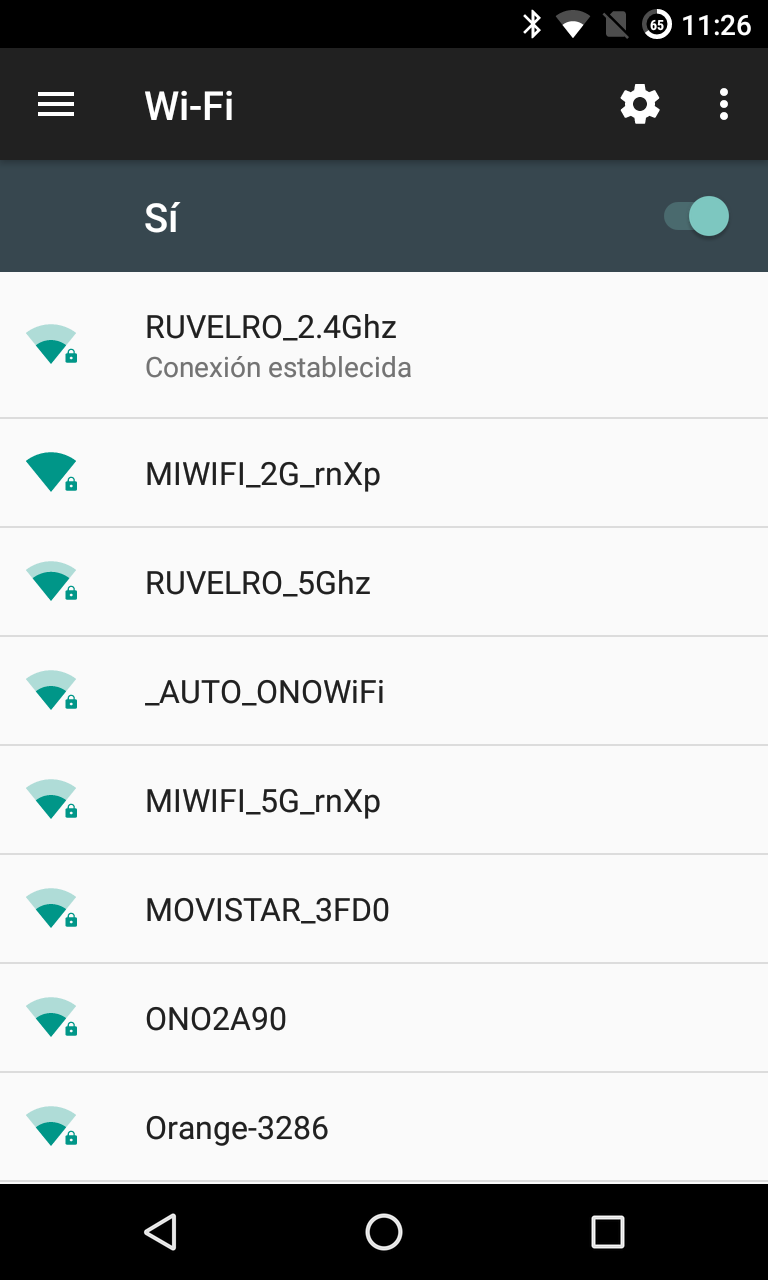
Lo ideal es que, para ver la IP, estemos conectados a una red, aunque para la MAC, al no depender del router, no es necesario. Una vez en este apartado, pulsaremos sobre el icono con forma de engranaje que aparece en la parte superior de nuestra red y veremos una nueva pantalla como la siguiente.
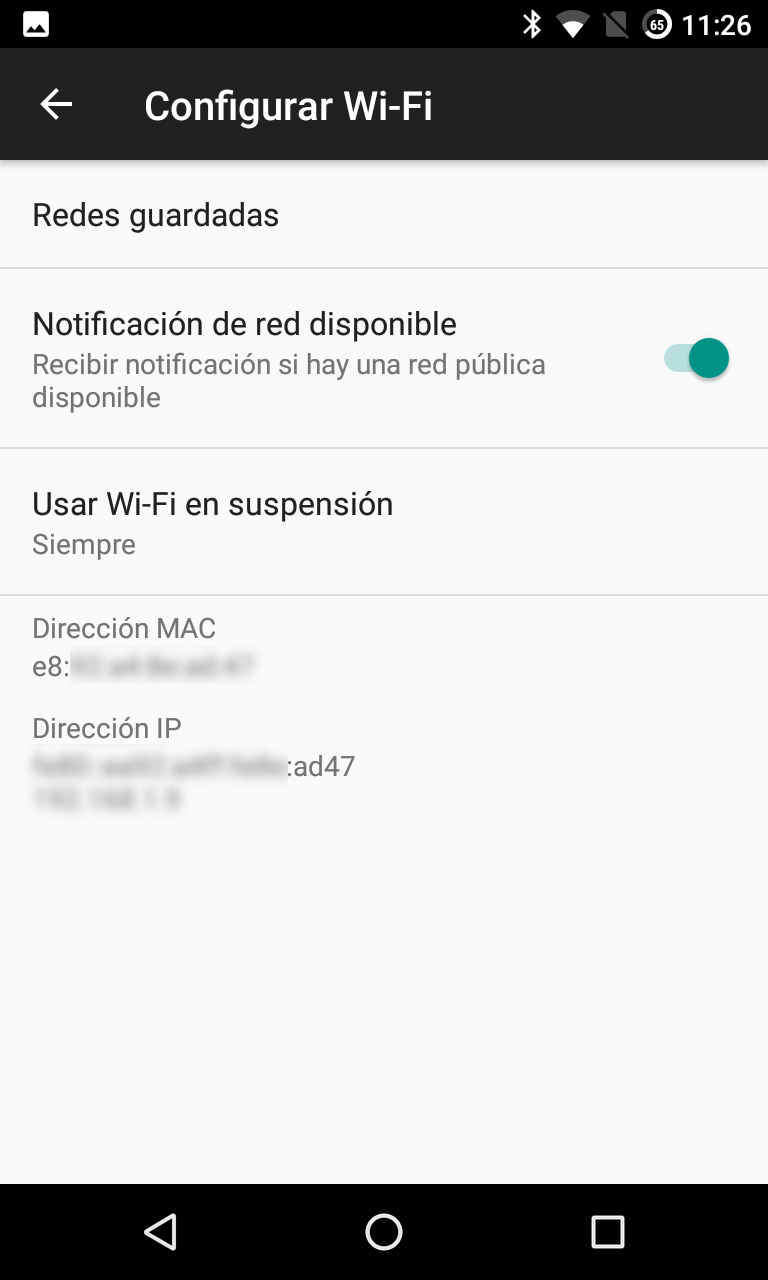
En ella podemos ver la dirección física, o MAC, del teléfono, así como la IP que le ha dado el router. Apuntamos la MAC y, ahora, el resto ya depende de la configuración de nuestro router.
En caso de que con los pasos anteriores no nos aparezca la MAC, otro sitio donde podemos encontrarla es en el apartado «Acerca del dispositivo > Estado».
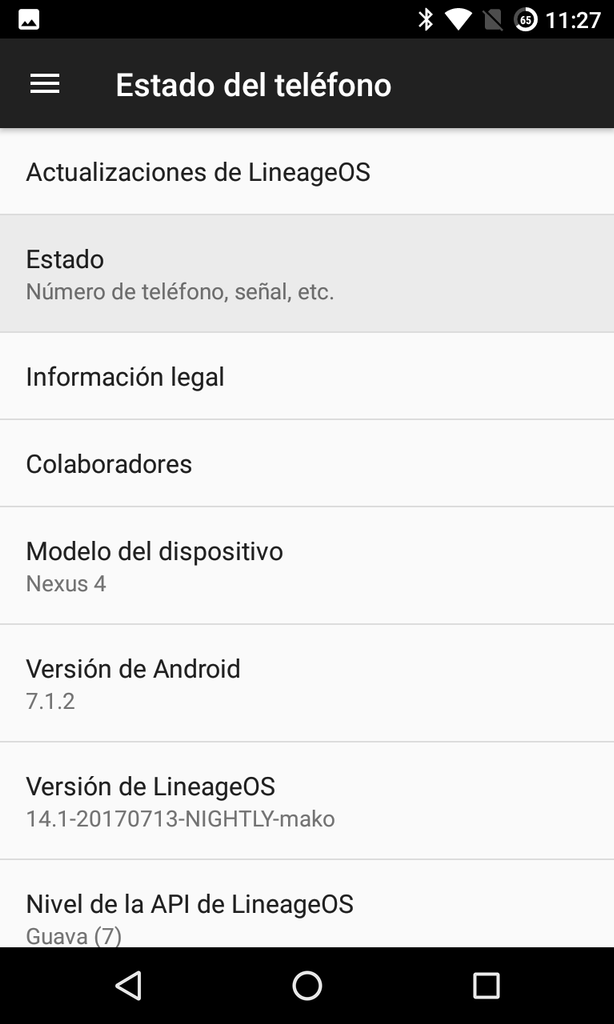
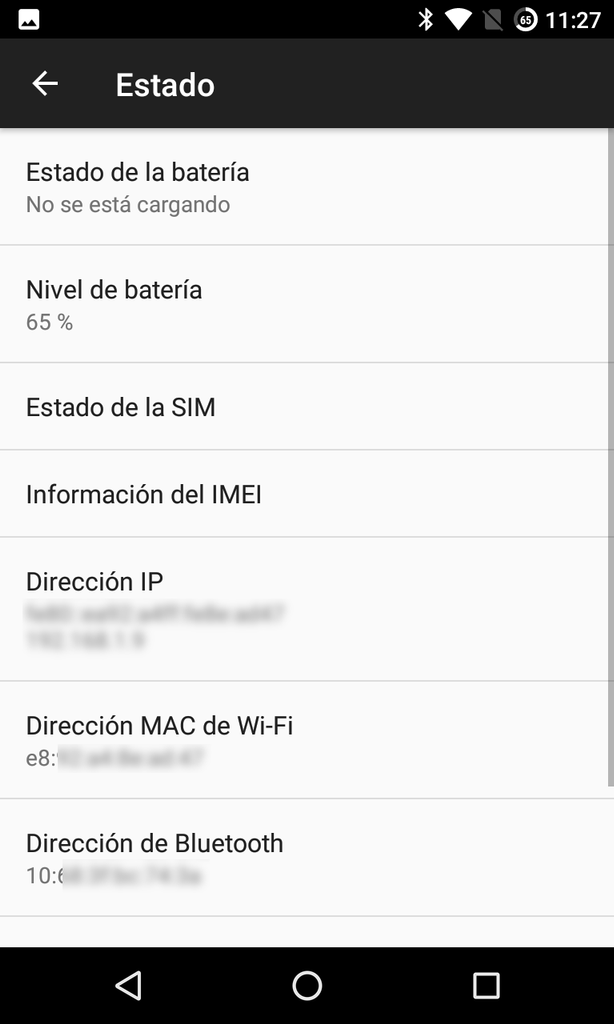
Cómo bloquear un smartphone Android en nuestro router
Una de las configuraciones de seguridad básicas de un router es el filtrado de MAC. Esta función puede configurarse como una «lista blanca», donde solo las direcciones MAC en dicha lista podrán conectarse, o como una «lista negra«, donde todos pueden conectarse excepto los que estén en dicha lista.
En cada router este apartado es diferente, aunque al final la configuración en prácticamente todos los modelos es muy similar. En el caso del router F680 de Jazztel, por ejemplo, tendríamos que indicar que queremos impedir que las direcciones MAC indicadas puedan conectarse al router y la bridge, quedando el dispositivo totalmente bloqueado dentro del router.
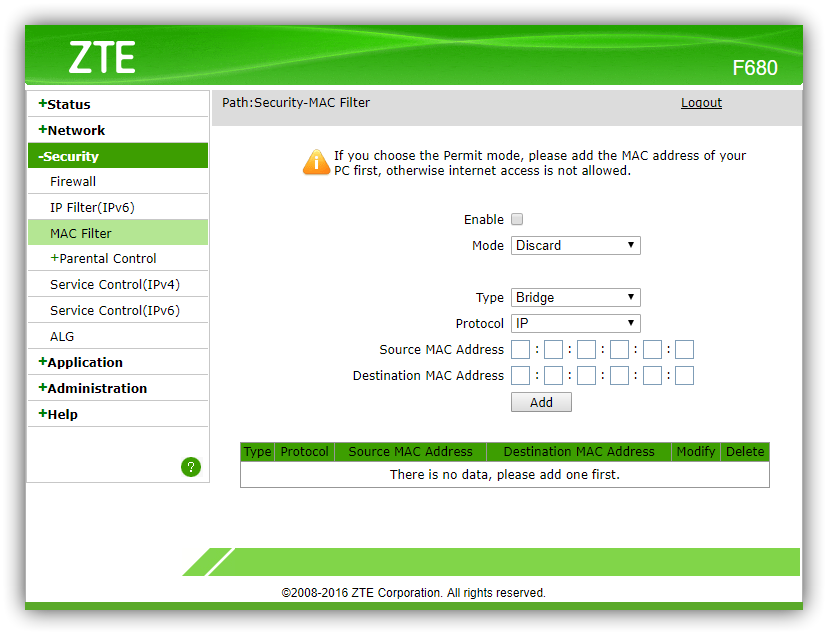
Para comprobar que efectivamente el bloqueo funciona, simplemente podemos intentar conectarnos al router y navegar con él, viendo cómo el dispositivo indica que no tiene conexión.
¿Tienes activado el filtrado MAC del router?